היי חברים, מדריך זה מיועד לגרפיקאים שרוצים להעלות וקטורים לאתרי אימג' בנק כדוגמת ShutterStock, Depositphotos, 123RF, AdobeStock ואחרים וגם למעצבים גרפיים שרוצים להיות פרפקציוניסטים.
אז אחד השלבים שיש לדאוג לאחר שסיימנו את האיור, עיצוב או כל יצירה גרפית הוא להגדיל תצוגה ולבדוק מקרוב קרוב את החלקים השונים. יש לוודא שאין שבירות של קווים שאמורים להיות חלקים, עגולים, שהקווים של הצורות מתחברים בצורה מושלמת ואין "שפיצים" סוררים שמציצים מהדפנות, שאין חורים לא הגיוניים באזורים שאמורים להיות מלאים בצבע.
דיוק הוא שם המשחק. וזאת מכיוון שאתרי מכירת תמונות ואיורים מאוד קפדניים ויכולים לפסול את העבודה שאתם מעלים בגלל דברים כאלו וגם כי אם איירתם איור ללקוח שאמור להדפיס אותו על שלט גדול כמו פוסטר שיופיע בתחנת אוטובוס למשל, אנשים יכולים ממש להתקרב ולראות את החוסר מקצועיות ולכן הדיוק חשוב ביותר.
על מנת לדייק, יש להתקרב מאוד (קיצור להגדלת תצוגה – החזקת מקשים קונטרול + מקש רווח וגרירת העכבר ימינה, להקטנה – גרירה שמאלה) ולעבור בעזרת אחד הכלים השימושיים ביותר בתוכנת אילוסטרייטור הלוא הוא כלי "החץ הלבן" או בשמו הרשמי: כלי הבחירה – The Selection Tool.
הזזת נקודות – אין צורך לבחור צורה על מנת להזיז נקודה, מספיק להקליק על נקודה כלשהי כאשר רואים את החיווי anchor ולגרור. במידה ואתם לא רואים את החיווי הזה, תוודאו שהאפשרות Smart Guides מסומנת בתפריט View. על מנת לדייק יותר, ניתן לאחר בחירת הנקודה להשתמש בחצים במקלדת. במידה והתזוזות גדולות מדי, ניתן לשלוט במרחק ההזזה בחלון העדפות התוכנה – בקיצור קונטרול + K ותחת האפשרות General, להקליד בשדה המילוי: Keyboard Increment ערך נמוך מאוד כמו 0.01. בנוסף יש לוודא שאייקון המגנט בצידה הימני עליון של התוכנה לא מסומן. במידה ותרצו לבחור מס' נקודות, תוכלו לסמן נקודה אחת, להוסיף מקש SHIFT ולסמן נקודה נוספת.
שינוי זוויות / החלקת מסלולים – לאחר שסימנתם נקודה בעזרת החץ הלבן, במידה ומדובר בקו מעוגל, יופיעו שתי ידיות. גרירת אחת הידיות, תגרום לשינוי הקימור של המסלול מקמור לכעור, ממעוגל לשטוח ולהפך. גרירת אחת הידיות לא תשפיע על הידית הנגדית, לעומת זאת שינוי זווית של אחת הידיות תשפיע על הידית הנגדית באופן הפוך. במידה ותרצו "לשבור" את הקשר בין הידיות, תוכלו לגרור ידית בתוספת מקש ALT. במידה ואתם משנים זווית של ידית והיא לא משפיעה על הידית הנגדית, תוכלו לסמן את הנקודה וללחוץ בחלק העליון של התוכנה על האייקון של הקשת: Convert selected anchor points to smooth ואז הידיות שוב יהיו "קשורות" אחת לשניה.
מקווה שמדריך זה עזר לכם להיות מדוייקים יותר 🙂
רן
צרו קשר ונשמח לעזור / לייעץ בשאלות טכניות או שאלות גורליות אחרות.
קבלו פרטים אודות קורס אילוסטרייטור



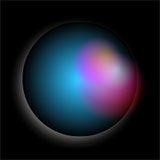

כתיבת תגובה